升級免費的 Azure Data Explorer 叢集
將免費叢集升級至完整叢集,可讓您使用 Azure Data Explorer所提供的所有功能。 此外,已移除免費的叢集儲存體大小限制,讓您有更多容量來增加資料。
必要條件
- 免費的 Azure Data Explorer 叢集
- Azure 訂用帳戶。 创建免费 Azure 帐户
- Azure 訂用帳戶中的參與者許可權或更高許可權
注意
升級之後可能無法使用升級之前啟動的擷取作業狀態。 因此,強烈建議您在升級叢集之前完成所有擷取作業。 如需詳細資訊,請參閱 擷取狀態。
升級至完整的 Azure 叢集
使用下列步驟將免費叢集升級至完整叢集。 如果您使用 Microsoft 帳戶 (MSA) ,您必須先使用步驟來新增具有有效 Azure 訂用帳戶的使用者,才能升級。
注意
移轉一旦啟動,直到完成為止,您無法刪除叢集,而且無法建立或刪除新的資料庫。
在移轉的最後一個階段中,當資料複製到新的叢集時,查詢會繼續正常運作。 不會擷取任何新資料,但資料仍可排入佇列進行擷取,而且在移轉完成後不久,資料會內嵌到新的叢集中。
如果您沒有叢集的事件中樞擁有者許可權, 來自事件中樞資料連線的內嵌 將不會移轉至新的叢集。 您可以在新的叢集上建立與事件中樞的新資料連線。
移至 [我的叢集] ,然後選取 [ 升級至 Azure 叢集]。
在 [升級叢集] 對話方塊中,使用下列資訊填寫叢集詳細資料:
設定 建議的值 描述 叢集名稱 唯一叢集名稱 選擇可識別您叢集的唯一名稱。 網域尾碼 [region].kusto.windows.net 會附加至叢集名稱。 名稱只能包含小寫字母和數位,而且必須介於 4 到 22 個字元之間。 訂用帳戶 您的訂用帳戶 選取您要用於叢集的 Azure 訂用帳戶。 資源群組 您的資源群組 使用現有資源群組,或建立新的資源群組。 叢集區域 您的區域 選取最符合您需求的區域。 可用性區域 Yes 在相同的區域中使用可用性區域, (選擇性) 。 Azure 可用性區域是相同 Azure 區域內獨特的實體位置。 它們可保護 Azure Data Explorer叢集免于遺失資料。 依預設會在相同的資料中心建立叢集節點。 當您啟用可用性區域時,您可以消除單一失敗點,並確保高可用性。 只有在建立叢集時,才能部署至可用性區域,且稍後無法修改。 如有必要,請選取 [ 新增使用者 ],然後使用使用者搭配您想要使用的訂用帳戶登入。 如果您的免費叢集使用 MSA,或您想要使用不同的使用者,請使用此步驟。 Azure 叢集會建立在您所新增使用者的所選訂用帳戶中。
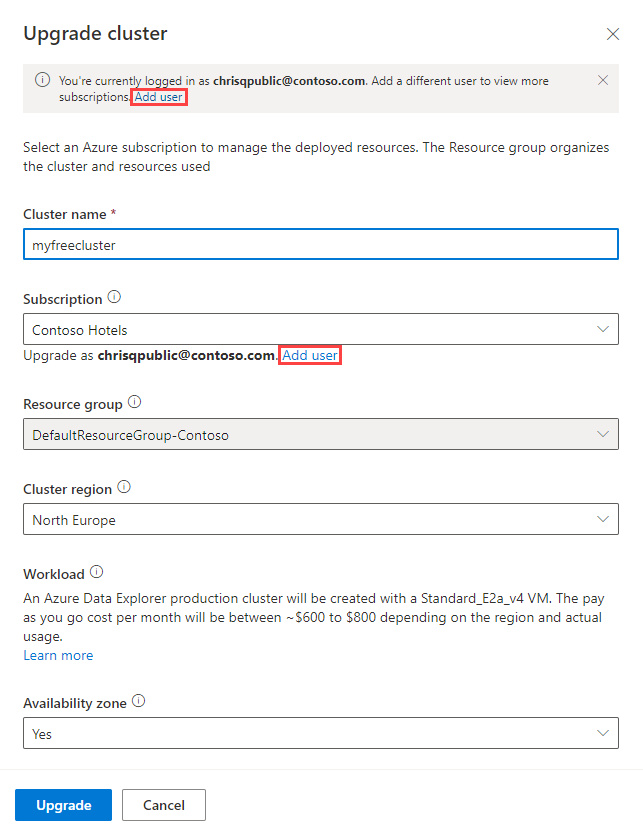
選取 [升級 ] 以開始升級程式。 此進程會執行下列動作:
- 使用提供的叢集詳細資料建立新的 Azure 叢集。 免費叢集查詢和擷取 URI 會傳輸到新的 Azure 叢集,以確保所有商務邏輯都能繼續運作。
- 將資料從免費叢集複製到完整的 Azure 叢集。
- 刪除免費的叢集。
升級完成後,您的新叢集即可供使用。 現有的擷取將會繼續,查詢將會使用所有支援的工具提供,而且您可以建立新的免費叢集。
相關內容
意見反應
即將登場:在 2024 年,我們將逐步淘汰 GitHub 問題作為內容的意見反應機制,並將它取代為新的意見反應系統。 如需詳細資訊,請參閱:https://aka.ms/ContentUserFeedback。
提交並檢視相關的意見反應
![[我的叢集] 頁面的螢幕擷取畫面,其中顯示 [升級至 Azure 叢集] 選項。](media/start-for-free-upgrade/start-for-free-upgrade-cluster.png)